Sådan tilføjes sidetal i Apple Pages-appen
Miscellanea / / May 23, 2022
Apple Pages-appen giver dig mulighed for nemt at åbne flersidede dokumenter. Du kan få adgang til dokumenter i forskellige filformater. Med appen Pages kan du også konverter dine dokumenter til PDF, almindelig tekst og Rich Text-format. Men så kan et flersidet dokument blive ret overvældende, hvis du vil lede efter noget bestemt.

Mens du opretter et nyt, omfattende dokument, der er fyldt med tekst, vil du måske inkludere sidetal for nem navigation. Dette indlæg viser dig, hvordan du tilføjer sidetal i Apple Pages-appen på iPhone, iPad og Mac.
Tilføj sidetal i Pages-appen på iPhone og iPad
Tilføjelse af sidetal i et dokument i Apple sider at bruge din iPhone eller iPad er ret ligetil. Du vil måske tilføje numre til siderne i dokumenter som opgaver, kontrakter og andre. Det er nyttigt, når du ikke har din Mac i nærheden, og du bærer en iPad eller iPhone.
Før vi fortsætter, skal du sikre dig, at din iPhone eller iPad kører den seneste version af Pages-appen. Du skal opdatere appen, hvis du ikke har gjort det samme i lang tid.
Download Pages-appen til iPhone
Download Pages-appen til iPad
Følg disse trin. Vi bruger en iPhone. Men disse trin gælder også for iPad.
Trin 1: Åbn Pages-appen på din iPhone eller iPad.
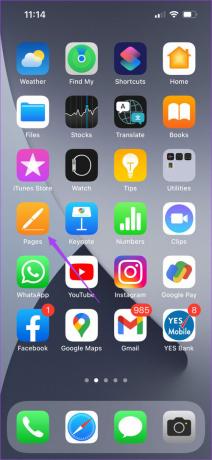
Trin 2: Åbn et tomt dokument eller det, hvor du vil tilføje sidetal.
Trin 3: Tryk på de tre prikker i den øverste menulinje.
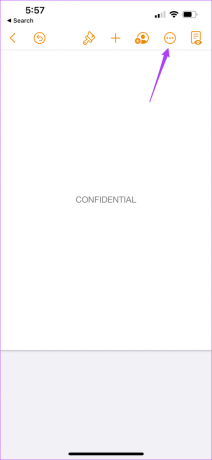
Trin 4: Rul ned og tryk på Dokumentopsætning.

Fanen Dokumentopsætning vises nederst på siden.
Trin 5: På fanen Dokumentopsætning skal du rulle ned for at kontrollere, om indstillinger for sidehoveder og sidefødder er aktiveret.

Trin 6: Rul ned igen og tryk på Flere indstillinger.
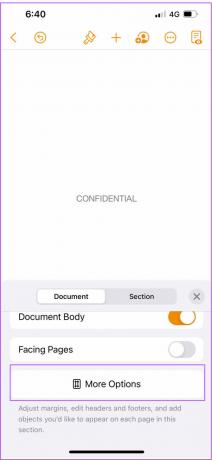
Et nyt vindue åbnes på din skærm. Du vil se sidehoved- og sidefodsboksene på din side.
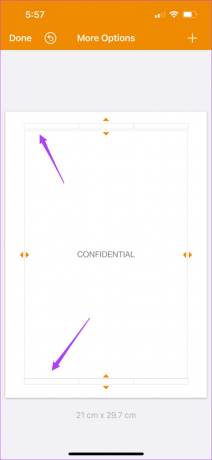
Trin 7: Zoom ind mod sidehoved- eller sidefodboksen, afhængigt af hvor du vil tilføje sidetallet.
Trin 8: Tryk på sidehovedet eller sidefoden for at få vist markøren.
Trin 9: Tryk på Sidetal.
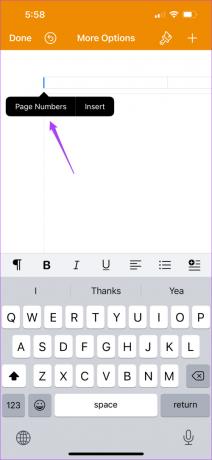
Trin 10: Vælg det sidetalsformat, du vil bruge.
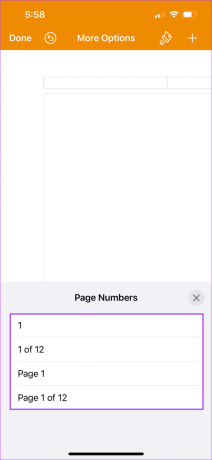
Trin 11: Når du har tilføjet nummeret, skal du trykke på børsteikonet for at åbne stilmenuen.
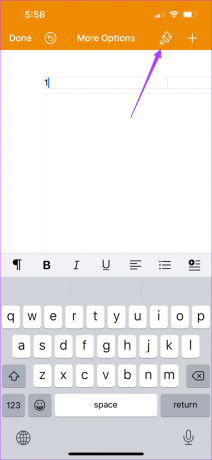
Trin 12: Rul ned, og du vil se muligheden for at øge sidetalstørrelsen.
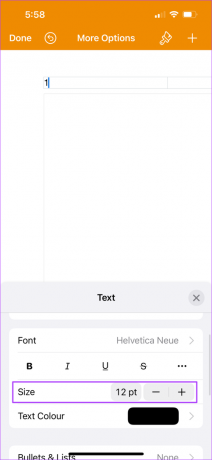
Trin 13: Når du har foretaget ændringerne, skal du lukke stilmenuen og trykke på Udført øverst til venstre.

Du vil se, at sidenummeret vises nederst. Pages-appen tilføjer i stigende rækkefølge, når du føjer flere sider til dokumentet.

Tilføj sidetal i Pages-appen på Mac
Lad os nu vise, hvordan du tilføjer sidetal, mens du opretter dine dokumenter i Pages-appen på Mac. Mens du håndterer flersidede dokumenter på dit kontor, kan du bruge denne funktion på din Mac til at organisere dine dokumenter. Mange virksomheder opretter retningslinjer for tilføjelse af sidetal til forskellig officiel dokumentation. I så fald vil denne funktion hurtigt hjælpe med at tilføje sidetallene i henhold til din virksomheds regler.
Ligesom din iPhone og iPad skal du holde Pages-appen opdateret på din Mac.
Download Pages-appen til Mac
Følg disse trin.
Trin 1: Tryk på Kommando + mellemrumstasten for at afsløre Spotlight Search, skriv Sider, og tryk på Retur.
 Trin 2: Åbn et tomt dokument eller det, hvor du vil tilføje sidetal
Trin 2: Åbn et tomt dokument eller det, hvor du vil tilføje sidetal
Trin 3: Hold musemarkøren øverst eller nederst på siden, indtil du ser tre sidehoved- eller sidefodsfelter.
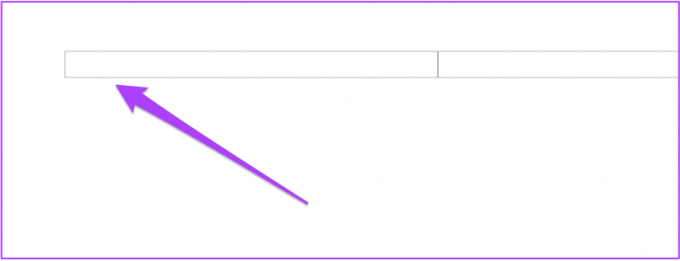
Trin 4: Klik på det felt, hvor du vil tilføje sidenummeret.
Trin 5: Klik på pop op-vinduet Indsæt sidenummer.
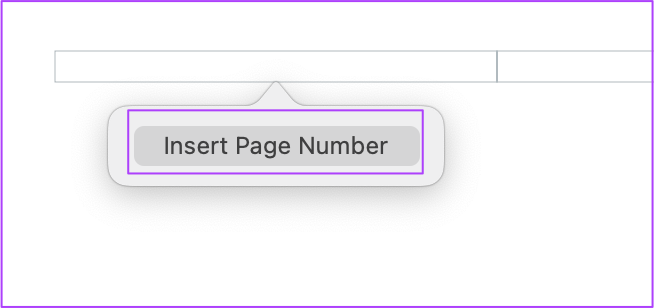
Trin 6: Vælg din sidetalstil på listen.
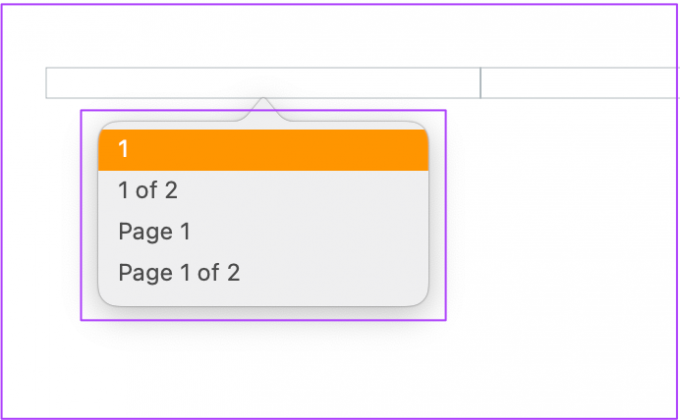
Trin 7: Når sidenummeret vises, skal du vælge det og klikke på Formater i øverste højre hjørne.
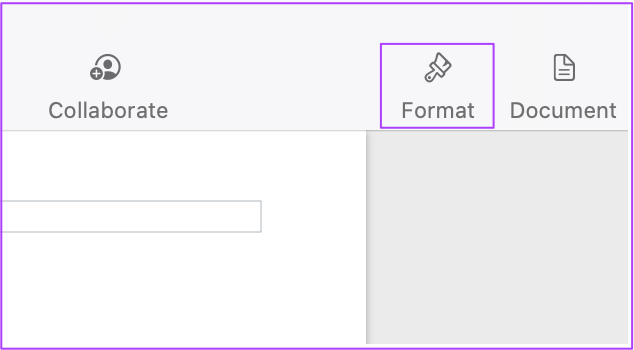
Trin 8: Du kan ændre skriftstørrelsen og stilen på sidetallet efter dit valg.
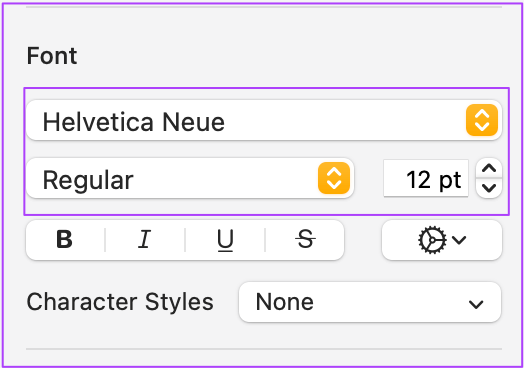
Trin 9: Tryk på Kommando + S for at gemme ændringer.
Bonustip – Aktiver sidehoved og sidefod i Pages-appen
Hvis du ikke kan se sidehoved- og sidefodfelterne, er det sådan, du aktiverer det.
Trin 1: Når du har åbnet din fil, skal du klikke på fanen Dokument øverst til højre.
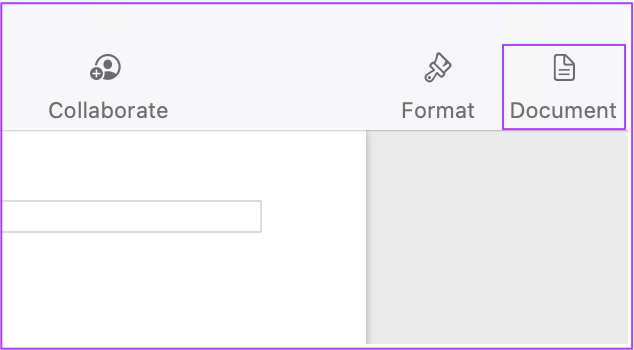
Trin 2: Under fanen Dokument skal du klikke på Sidehoved og Sidefod for at aktivere det på hver side i din dokumentfil.

Brug sidenummer i Pages-appen
Tilføjelse af sidetal er en nem måde at organisere dine dokumenter på i Pages-appen. Denne funktion tilføjer en masse bekvemmelighed og nem adgang til dine store flersidede dokumenter. Når du deler disse dokumenter med sidetal med dine kolleger, kan de hurtigt navigere og finde det, du vil have, de skal vide eller forklare.
Sidst opdateret den 23. maj, 2022
Ovenstående artikel kan indeholde tilknyttede links, som hjælper med at understøtte Guiding Tech. Det påvirker dog ikke vores redaktionelle integritet. Indholdet forbliver upartisk og autentisk.



